Neste tutor iremos aprender como permitir acesso remoto ao MySQL.
Atenção: Execute estes comando no terminal do servidor.
1º abra um terminal
2º vi /etc/mysql/my.cnf
3º altere a linha bind-address = 127.0.0.1 para bind-address = 0.0.0.0
4º reinicie o servidor com o comando /etc/init.d/mysql restart
5º entre no prompt do mysql com o comando: mysql –u root –p
Será solicitado a senha do usuário root para servidor MySQL
6º no prompt do MySQL digite: GRANT ALL ON *.* TO root@’%’ IDENTIFIED By ‘senhadoroot’;
O comando acima irá permitir acesso a todos os bancos de dados de qualquer máquina remota ao usuário root.
OBS.: Os comandos acima foram testados no Ubuntu 8.04 Server rodando o servidor MySQL 5.1.22
]]>Sei que para o teclado virtual do BB funcionar é necessário ter o JAVA instalado, também sei que por padrão o Java é instalado junto com o Linux Educacional 3.0, acredito que o ocorrido seja pelo fato do Java instalado com o LE 3.0 esteja obsoleto, como eu já tinha o Java instalado, mas o mesmo não estava funcionando, resolvi refazer a instalação pelo Gerenciador de Pacotes, mas não funcionou então removi a instalação feita pelo Gerenciador de Pacotes e fiz os procedimentos abaixo, funcionou perfeito.
A imagem acima, mostra a tela de acesso a contado do Banco do Brasil, no que neste caso o Java não esta funcionando.
Para instalar o java6-jre no Linux Educacional 3.0 siga os procedimentos abaixo.
1º. Acesse o terminal em Iniciar/Sistema/Terminal (Konsole)
2º. Digite: sudo apt-get install sun-java6-jre
3º. Digite a senha do root
4º. Digite: sudo apt-get install sun-java6-plugin
5º. Caso seja solicitado, digite a senha do root novamente
6º. Digite: sudo apt-get -f install
7º. Reinicie o Mozilla Firefox
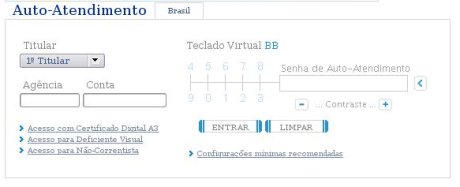
Como podem ver a imagem acima mostra que o Java esta funcionando.
Acredito que esses passos funcionem em outras distribuições de Linux que use o apt-get.
Adailton Rodrigues de Souza é estudante de Web Design e Programação pela UNISUL, é responsável pelo Projeto de Inclusão Digital da E E Coronel Almeida / Centro Educacional do Carinhanha.
]]>Neste tutorial veremos com instalar o Inkscape no Linux Educacional 3.0 o Inkscape é um software livre para editoração eletrônica (Portugal: edição electrónica) de imagens e documentos vetoriais, com base numa versão mais avançada do antigo sodipodi no qual teve origem. Trata-se assim de um fork considerado de sucesso.
Utiliza o método vetorial, ou seja, gera imagens a partir de um caminho de pontos definindo suas coordenadas, de forma transparente ao usuário. Imagens vetoriais têm maior aplicação em desenho técnico ou artístico e são, geralmente, mais leves e não perdem a qualidade ao sofrer transformações, como redimensionamento ou giro, em oposição aos formatos bitmap, pese embora o facto dos formatos vectoriais ainda não possuem capacidade directa para lidar com captação de fotografias em tempo real, pelo que na maior parte das aplicações tecnológicas de captação de imagem, os formatos bitmap ainda são considerados standard.
O Inkscape trabalha nativamente com o formato SVG (Scalar Vectorial Graphics), um formato aberto de imagens vetoriais, nomeadamente, uma subdefinição (DTD) da linguagem XML definido pela W3C. O aplicativo também exporta para o popular formato da Internet PNG e importa vários formatos vectoriais ou bitmap, como por exemplo: TIFF, GIF, JPG, AI, PDF, PS, entre outros.
Fonte: http://pt.wikipedia.org/wiki/Inkscape
1. Clique em Iniciar / Sistema / Terminal (konsole)
2. Digite: sudo apt-get update;
3. Digite a senha do Super Usuário (root);
4. Após a atualização das listas de pacotes, digite: sudo apt-get install language-pack-gnome-pt-base
(Isso irá intalar os pacotes de linguagem para a língua portuguesa, que consequentemente serve não só para o Inkscape, mas para outros programas também, como: Gimp, Gcompris e outros.)
5. Digite: apt-get install inkscape

Esse SQUID.CONF com autenticação e bloqueio de sites, para SQUID 3, é resultado de várias pesquisa na Internet, eu sempre utilizei o SQUID no laboratório da E. E. Cel. Almeida que faz parte do Projeto PROINFO, do Governo Federal, e usamos nesse mesmo laboratório a internet fornecida pelo Projeto GESAC também do Governo Federal.
Com o objetivo de melhorar a utilização da internet, fazer um controle simples de usuários e filtrar o conteúdo para que não entre conteúdo impróprio na rede, veio a necessidade de implantar um servidor de proxy, o SQUID caiu como uma luva.
Eu já tinha uma configuração bem completa para a versão 2.6, no entanto, o HD do servidor queimou, como era muito simples encontrar tutoriais de configuração para esta versão do SQUID eu não me preocupei, no entanto ao instalar o OpenSUSE 11.0, percebi que o SQUID desta distro estava atualizado para a versão 3. Por um bom tempo, não consegui fazê-lo funcionar corretamente, quando eu consegui a autenticação o filtro de conteúdo não funcionava, passei alguns dias testando e pesquisando até consegui montar o SQUID.CONF, que disponibilizo abaixo. O mesmo está funcionando corretamente no OpenSUSE 11.0.
SQUID.CONF com autenticação e bloqueio de sites para SQUID 3
##Configuração SQUID.CONF para SQUID 3
visible_hostname Local
http_port 3128
icp_port 3130
acl QUERY urlpath_regex cgi-bin ?
cache deny QUERY
mime_table /etc/squid/mime.conf
##Tamanho máximo do Cache
cache_mem 96 MB
maximum_object_size_in_memory 128 KB
maximum_object_size 512 MB
maximum_object_size 0 KB
cache_swap_low 90
cache_swap_high 95
refresh_pattern ^ftp: 1440 20% 10080
refresh_pattern ^gopher: 1440 0% 1440
refresh_pattern . 0 20% 4320
acl all src 0.0.0.0/0.0.0.0
acl manager proto cache_object
acl localhost src 127.0.0.1/255.255.255.255
acl redelocal src 192.168.0.0/255.255.255.0 ##Endereço da sua rede local
acl to_localhost dst 127.0.0.0/8
##Listas de sites permitidos e proibidos
acl permitido url_regex -i “/etc/squid/permitido.txt”
acl proibido url_regex -i “/etc/squid/proibido.txt”
acl SSL_ports port 443
acl Safe_ports port 80 # http
acl Safe_ports port 21 # ftp
acl Safe_ports port 443 # https
acl Safe_ports port 70 # gopher
acl Safe_ports port 210 # wais
acl Safe_ports port 1025-65535 # unregistered ports
acl Safe_ports port 280 # http-mgmt
acl Safe_ports port 488 # gss-http
acl Safe_ports port 591 # filemaker
acl Safe_ports port 777 # multiling http
acl CONNECT method CONNECT
##Estas 2 linhas abaixo farão o Squid se comunicar com o Privoxy
##cache_peer 127.0.0.1 parent 8118 7 no-query default
##never_direct allow all
##Filtro de conteúdo e autenticação
auth_param basic program /usr/sbin/ncsa_auth /etc/squid/passwd
auth_param basic children 5
auth_param basic realm Squid proxy-caching web server
auth_param basic credentialsttl 2 hours
acl password proxy_auth REQUIRED
http_access allow permitido
http_access deny proibido
http_access allow password
http_access allow manager localhost
http_access deny manager
http_access deny !Safe_ports
http_access deny CONNECT !SSL_ports
http_access allow localhost
##Servidor de rede local, caso não queira utilizar, comente a linha abaixo
http_access allow redelocal
http_access deny all
http_reply_access allow all
icp_access allow all
coredump_dir /var/spool/squid